Samsung SGH-L870: Дополнитель-
Дополнитель-: Samsung SGH-L870
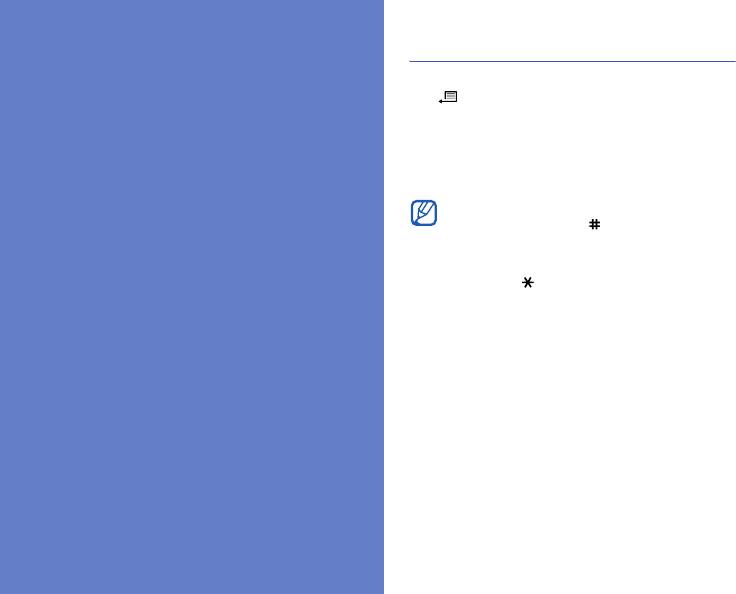
Калькулятор
1. В режиме ожидания нажмите клавишу
Дополнитель-
[]
→ Органайз. → Кальк-р.
2. Для выполнения основных
ные
математических операций используйте
буквенно-цифровые клавиши и
джойстик.
приложения
Для вставки десятичного разделителя
нажмите клавишу [ ]. Для сброса
Узнайте, как использовать программы
результата нажмите клавишу [
C
]. Для
«Калькулятор», «Часы», «Конвертер»,
переключения функций нажмите
«Данные GPS», «Ориентиры»,
клавишу [].
«Смарт-ридер» и «Словарь».
3. Во время выполнения вычислений
программная клавиша <Функции>
открывает доступ к следующим
командам:
• Последний рез-тат: вставка
результата последнего вычисления
• Память: сохранение, вызов или
очистка временной памяти
калькулятора
• Очистить экран: удаление всех
вычислений с экрана
73
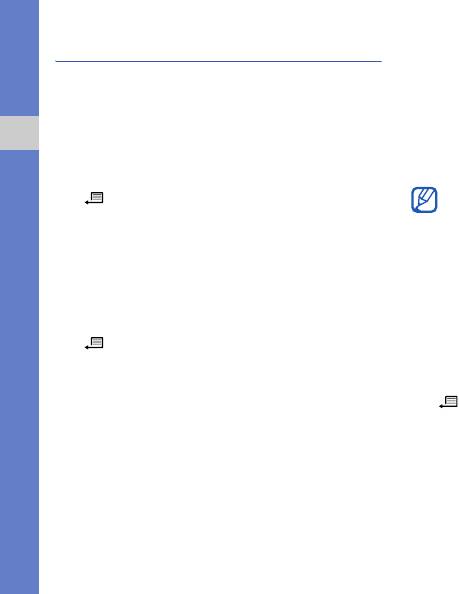
Часы
Остановка сигнала
Чтобы остановить сигнал, нажмите
Здесь можно изменить параметры часов,
программную клавишу <Стоп>. Чтобы
задать сигналы и установить мировое
сигнал повторился по прошествии
время.
заданного времени, нажмите программную
клавишу <Повтор>. Сигнал можно
Дополнитель-ные приложения
Изменение параметров часов
отложить (повторить) не более пяти раз.
1. В режиме ожидания нажмите клавишу
Текущая настройка профиля не влияет
[]
→ Органайз. → Часы.
на громкость сигнала.
2. Нажмите программную клавишу
<Функции>
→ Параметры (см "Дата и
Установка мирового времени
время"
X
стр. 92).
С помощью опции «Мировое время» можно
отслеживать время в другом городе или
Установка сигнала
другой стране.
1. В режиме ожидания нажмите клавишу
Чтобы установить мировое время,
[]
→ Органайз. → Часы.
выполните следующие действия.
2. Перейдите вправо к значку сигнала.
1. В режиме ожидания нажмите клавишу
3. Нажмите программную клавишу
[]
→ выберите Органайз. → Часы.
<Функции>
→
Новый сигнал.
2. Перейдите вправо к значку мирового
4. Настройте сигнал.
времени.
5. Нажмите программную клавишу
3. Нажмите программную клавишу
<Готово>.
<Функции>
→ Добавить местополож.
74
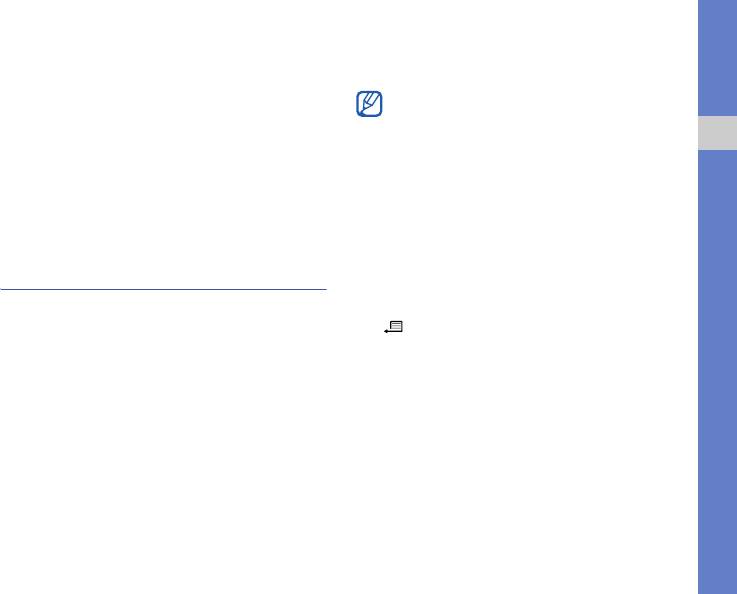
4. Выберите город и нажмите клавишу
Добавление валют и курсов
подтверждения, либо введите первые
обмена
буквы названия города, чтобы найти его
Величина базовой валюты всегда
в списке.
принимается за 1. Необходимо ввести
5. Выберите город и нажмите клавишу
курс обмена для других валют как
подтверждения (при необходимости).
отношение к одной единице базовой
Дополнитель-ные приложения
6. Повторите шаги 3 и 5 для добавления
валюты. Курсы валют часто меняются.
других городов (при необходимости).
Чтобы гарантировать правильность
пересчета, следует вводить текущий
7. Закончив добавление городов, нажмите
обменный курс.
программную клавишу <Выйти>.
Для установки базовой валюты выполните
Конвертер
следующие действия.
Конвертер позволяет пересчитывать
1. В режиме ожидания нажмите клавишу
единицы измерения и валюты при
[]
→ Органайз. → Конвер-р.
переходе из одной системы в другую. Для
2. Выполните прокрутку вправо, пока не
пересчета валют необходимо задать
отобразится пункт Валюта (при
базовую валюту и курс обмена.
необходимости).
3. Нажмите программную клавишу
<Функции>
→ Курсы валют.
4. Перейдите к валюте и нажмите
программную клавишу <Функции>
→
Переимен. валюту.
75
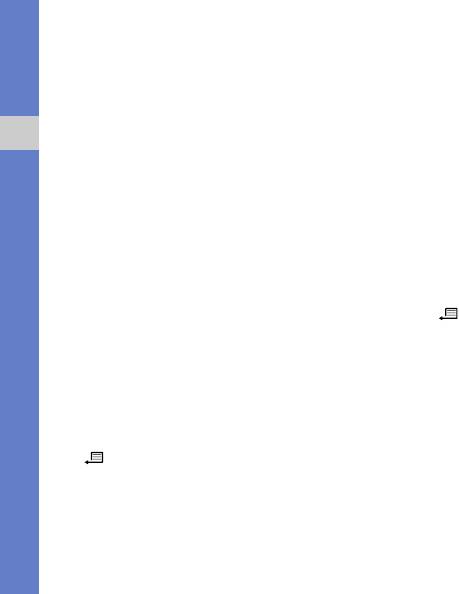
5. Введите наименование основной
3. Перейдите вниз к пункту Ед. и вправо,
валюты и нажмите клавишу
чтобы выбрать исходную валюту для
подтверждения.
пересчета.
6. Нажмите программную клавишу
4. Перейдите вниз к пункту Кол-во и
<Функции>
→ Уст. как основ.валюту.
введите сумму, которую требуется
пересчитать.
Дополнитель-ные приложения
7. Нажмите клавишу подтверждения для
подтверждения.
5. Перейдите вниз к полю Ед. и вправо,
чтобы выбрать валюту,
в которую будет
Для добавления других валют и курсов
выполнен пересчет.
обмена выполните следующие действия.
Телефон покажет результат пересчета.
1. Повторите шаги 1-4, описанные выше.
2. Введите наименование новой валюты и
Пересчет мер
нажмите клавишу подтверждения.
1. В режиме ожидания нажмите клавишу
3. Выберите новую валюту и введите курс
[]
→ Органайз. → Конвер-р.
обмена.
2. Перейдите вправо, чтобы изменить тип
4. Нажмите программную клавишу
единицы измерения.
<Функции>
→ Сохранить.
3. Перейдите вниз к пункту Ед., затем (при
необходимости) прокруткой вправо
Пересчет валют
выберите основную единицу.
1. В режиме ожидания нажмите клавишу
4. Перейдите вниз к пункту Кол-во и
[]
→ Органайз. → Конвер-р.
введите число, которое требуется
2. Выполните прокрутку вправо, пока не
пересчитать.
отобразится пункт Валюта (если
необходимо).
76
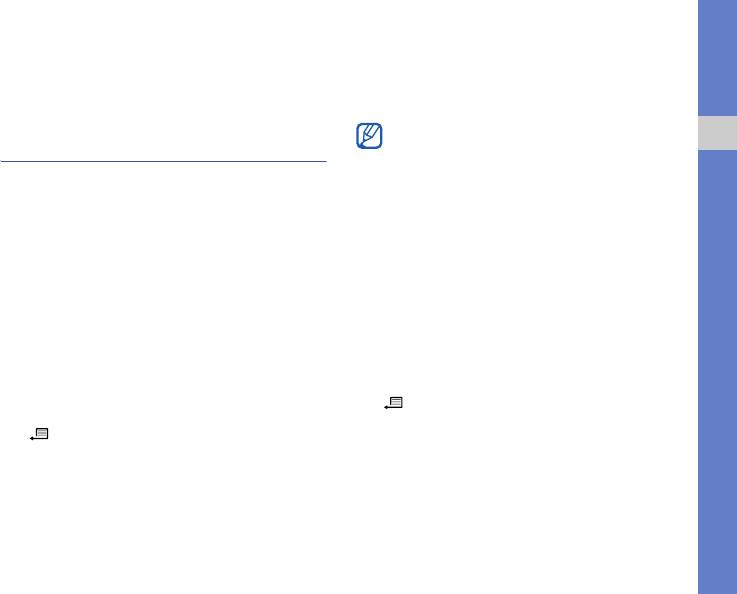
5. Перейдите вниз к пункту Ед. и (при
3. Перейдите к методу определения мест
необходимости) выберите единицу для
(Bluetooth GPS или На базе сети) и
пересчета, используя прокрутку вправо.
нажмите программную клавишу
<Функции>
→
Включить.
Телефон покажет результат пересчета.
При включении Bluetooth GPS
Данные GPS
необходимо связаться с устройством,
Дополнитель-ные приложения
поддерживающим Bluetooth (см.
Телефон позволяет просматривать данные
"Поиск устройств, поддерживающих
GPS для упрощения навигации,
Bluetooth, и подключение к ним"
отображения местоположения или
X
стр. 68). После активации метода
отслеживания подробных сведений о пути.
определения местоположения
Перед использованием данных GPS
телефон попытается открыть это
необходимо активировать метод
соединение при запуске приложения
определения местоположения с помощью
«Данные GPS».
беспроводного соединения Bluetooth или
беспроводного сетевого соединения.
Навигация с помощью
приложения «Данные GPS»
Активация метода определения
1. В режиме ожидания нажмите клавишу
местоположения
[]
→
Средства
→
Данные GPS
→
1. В режиме ожидания нажмите клавишу
Навигация.
[] → Средства
→
данные GPS.
2. Нажмите программную клавишу
2. Нажмите программную клавишу
<Функции>
→
Уст. пункт назнач.
→
<Функции>
→
Парам. местополож.
→
Координаты.
Методы определения.
77
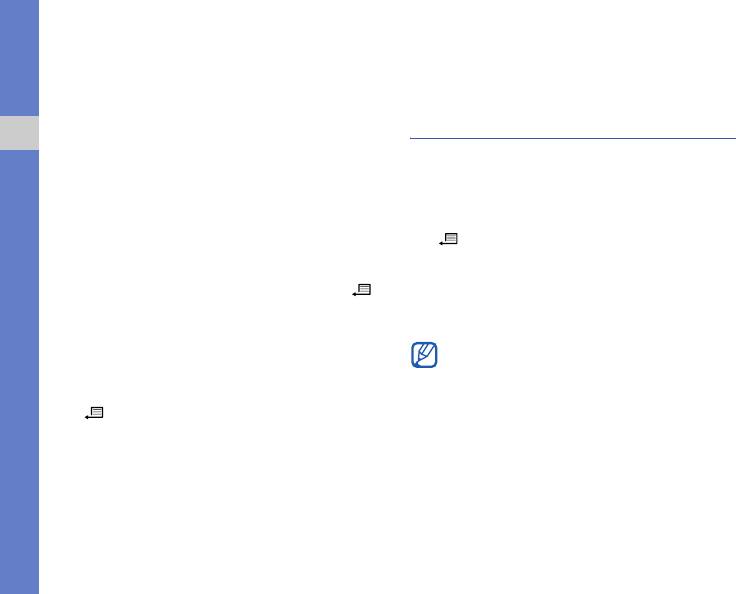
3. Введите широту и долготу места
3. Чтобы прекратить отслеживание пути,
назначения и нажмите клавишу
нажмите программную клавишу
подтверждения.
<Функции>
→
Стоп.
Устройство покажет направление
движения, текущую скорость и
Ориентиры
длительность путешествия.
Дополнитель-ные приложения
С помощью ориентиров можно запомнить
4. Чтобы выключить навигацию GPS,
текущее местоположение и ввести вручную
нажмите программную клавишу
новые местоположения.
<Функции>
→
Остановить.
1. В режиме ожидания нажмите клавишу
[]
→
Средства
→
Ориент.
Просмотр текущего
местоположения
2. Нажмите программную клавишу
<Функции>
→
Новый ориентир
→
В режиме ожидания нажмите клавишу []
Текущее положение или Ввести
→
Средства
→
Данные GPS
→
Позиция.
вручную.
Отслеживание информации о
Автоматическое добавление текущего
пути
местоположения возможно только при
наличии активного соединения.
1. В режиме ожидания нажмите клавишу
[]
→
Средства
→
Данные GPS
→
3. Введите сведения об ориентире (при
Пройден. путь.
необходимости).
2. Нажмите программную клавишу
4. После ввода информации об ориентире
<Функции>
→
Старт.
нажмите программную клавишу
Устройство будет отслеживать данные
<Готово>.
пути, включая расстояние, время и
скорость.
78
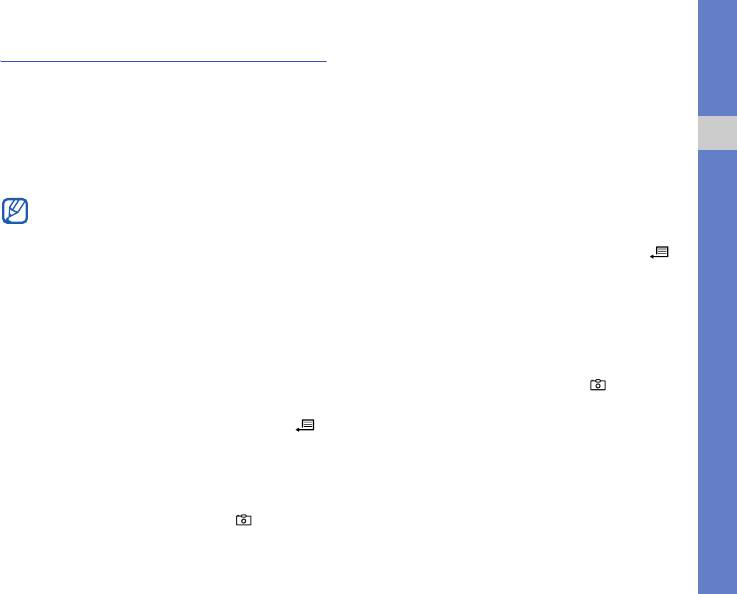
Устройство распознает визитную карточку
Смарт-ридер
и преобразует ее в формат контакта.
Смарт-ридер позволяет сфотографировать
4. Выберите пункт меню <Функции> →
визитную карточку, извлечь содержащуюся
Сохранить для сохранения сведений о
там информацию и сохранить ее в новом
контакте.
контакте в приложении «Контакты». Вы
5. Отредактируйте сведения если
можете сделать фотографию документа и
Дополнитель-ные приложения
необходимо (если необходимо).
сконвертировать в редактируемую текстовую
заметку.
6. Нажмите программную клавишу
• Крепко держите устройство, фотографируя
<Готово>.
визитную карточку или документ.
Сделайте фотографию документа,
• На карточку или документ не должны
падать тени.
1. В режиме ожидания нажмите клавишу []
• Положите карточку или документ на
→ Медиа → Смарт-ридер.
ровную, равномерно освещенную
2. Нажмите программную клавишу
поверхность и сфотографируйте ее.
<
Функции> → Режим → Распознавание
• В зависимости от условий съемки,
текста.
результат преобразования визитной
3. Расположите документ по центру.
карточки или документ может быть
неудовлетворительным.
4. Чтобы сделать снимок, нажмите клавишу
подтверждения или клавишу [].
Сделать фотографию визитной карточки,
5. Отредактируйте текст если необходимо
(если необходимо).
1. В режиме ожидания нажмите клавишу []
→ Медиа → Смарт-ридер.
Нажмите программную клавишу
<Функции> → Сохранить в заметках.
2. Расположите визитную карточку по центру
кадра.
3. Чтобы сделать снимок, нажмите клавишу
подтверждения или клавишу [].
79
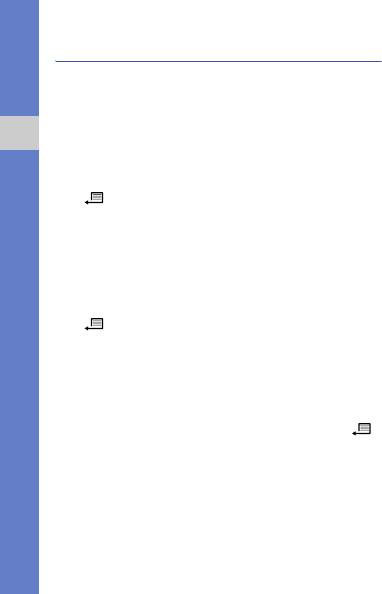
• Размер шрифта: установка размера
Словарь
текста на экране
С помощью словаря можно искать слова на
• Тип шрифта: установка типа начертания
различных языках. Доступность словаря
текста на экране
зависит от вашего региона.
• Просмотр содержимого: краткий или
полный просмотр информации
Дополнитель-ные приложения
Поиск слов
1. В режиме ожидания нажмите клавишу
[]
→ Органайз. → Словарь.
2. Введите английское слово и нажмите
клавишу подтверждения.
Изменение словаря
1. В режиме ожидания нажмите клавишу
[]
→ Органайз. → Словарь →
<Функции>
→ Изменить словарь.
2. Выберите словарь.
Измените параметры словаря
В режиме ожидания нажмите клавишу []
→ Органайз. → Словарь → <Функции> →
Параметры
→ Дисплей, чтобы изменить
следующие параметры:
80


